本文主要是介绍如何将音频添加到视频并替换视频中的音轨,希望对大家解决编程问题提供一定的参考价值,需要的开发者们随着小编来一起学习吧!
随着视频流媒体网站的流行和便携式设备的发展,你可能越来越倾向于自己制作视频并在互联网上分享。有时,你可能还需要编辑视频并为其添加背景音乐,因为音乐总是对视频的感知起着神奇的作用。
那如何给视频添加音频呢?或者如何用新的音轨替换原来的背景音乐?如果你被这个问题困扰,那么您来对地方了。在这篇文章中,我们将告诉你一种向视频添加音频的简单方法。
第 1 部分:向视频添加音频的最佳方法
要将音频添加到视频中,你必须依靠一些强大的视频编辑工具来帮助您做到这一点。如果您不知道该选择哪个软件,这里我们诚挚推荐专业的金狮视频助手,为您添加背景音乐到视频中。您可以尝试下。
第一步:打开金狮视频助手
在您的电脑上下载、安装并打开这个全功能的音频添加软件。

第二步:添加视频文件
单击界面上的“添加文件”或者“+”按钮,选择视频并将其加载到该软件。

第三步:将音频添加到视频
单击“添加音轨”将音频文件添加到您的视频中,您还可以使用此软件向视频添加字幕。

第四步:确认操作
从“全部转换为”下拉列表中选择合适的输出视频格式,然后单击底部的“全部转换”按钮确认将音频添加到视频的操作。在此之前,这款功能强大的软件还可以让你编辑视频、调整视频效果、提高视频质量等。
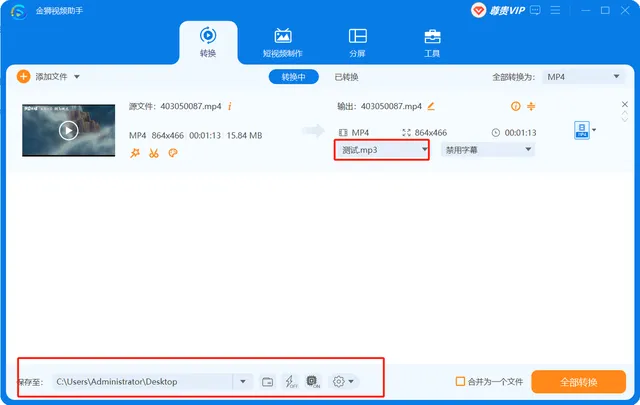
只需点击几下,你就可以轻松地向视频添加背景音乐或替换原始音轨。
第 2 部分:将音频添加到视频的常见问题解答
如何从视频中删除声音?
有时新录制的视频上会有噪音,但你可以轻松地从视频中删除音频。当你将视频上传到金狮视频助手时,你可以从音轨选项中选择“禁用音轨”以消除视频中的语音。
如何在苹果手机上为视频添加背景音乐?
借助 iOS 版 iMovie,您可以直接在 iPhone 上向视频添加背景音乐。首先,你需要点击添加按钮并选择电影/预告片将视频剪辑上传到 iMovie,然后点击“添加”按钮并选择“音频”以从“我的音乐”中选择背景音乐。之后,背景音乐将添加到苹果手机上的视频中。
结论
这篇文章主要讲的是如何给视频添加音频,你可以使用推荐的金狮视频助手轻松完成此操作,希望你在阅读这篇文章后能够更好地编辑您的视频。
这篇关于如何将音频添加到视频并替换视频中的音轨的文章就介绍到这儿,希望我们推荐的文章对编程师们有所帮助!









